Щоб самостійно видалити сторонній антивірус стандартними засобами Microsoft Windows, виконайте наступні дії:
1. У лівому нижньому кутку екрану натисніть на кнопку «Пуск»;
2. Виберіть пункт меню «Панель управління»:
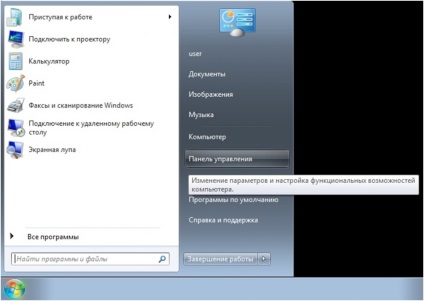
3. У вікні «Панель управління» виберіть розділ «Програми та засоби» (або розділ «Програми», а потім - «Програми та засоби»):
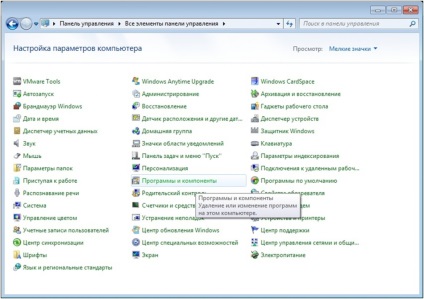
4. У вікні «Програми та засоби» виберіть програму, яку необхідно видалити;
5. Двічі натисніть лівою кнопкою миші на ім'я програми;
6. Підтвердіть, що Ви дійсно хочете видалити програму;
7. У вікні програми видалення антивіруса Avast виберіть вкладку «Видалення» і натисніть «Далі»:
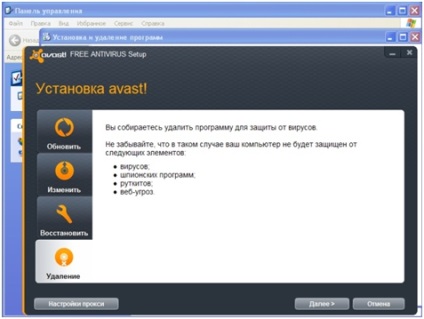
8. Натисніть «Так» (або «Yes»), якщо з'явиться запит про видалення:
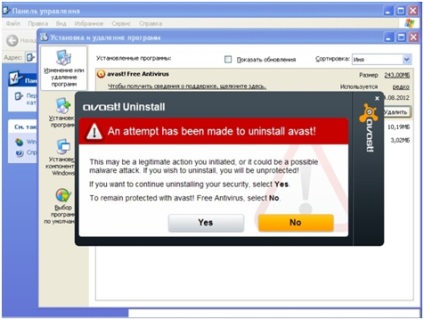
9. Дочекайтеся закінчення видалення, відзначте пункт «Перезавантажити комп'ютер» і натисніть «Готово»:
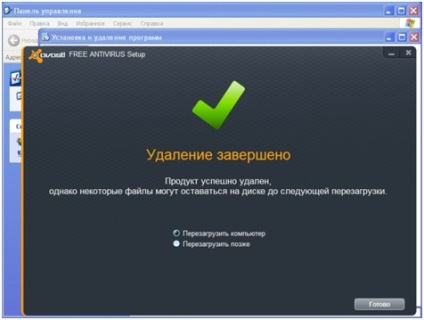
При видаленні стороннього антивіруса стандартними засобами Microsoft Windows в системі можуть залишитися деякі папки і файли, тому необхідно перевірити папку «Program Files» після перезавантаження комп'ютера. Якщо в папці знаходяться папки і файли стороннього антивіруса, то їх теж необхідно видалити і повторно перезавантажити комп'ютер.
1. У лівому нижньому кутку екрану натисніть на кнопку «Пуск»;
2. Виберіть пункт меню «Панель управління»:
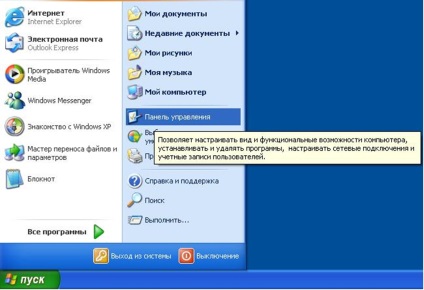
3. У вікні «Панель управління» виберіть розділ «Установка і видалення програм»:
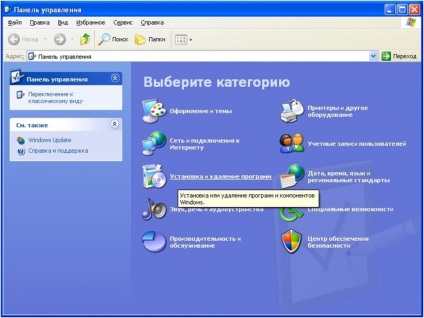
4. У вікні «Установка і видалення програм» виберіть програму, яку необхідно видалити;
5. Натисніть на кнопку «Видалити» (або на кнопку «Змінити»);
6. У вікні програми видалення антивіруса Avast виберіть вкладку «Видалення» і натисніть «Далі»:
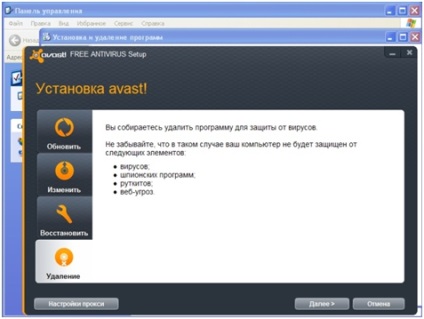
7. Натисніть «Так» (або «Yes»), якщо з'явиться запит про видалення:
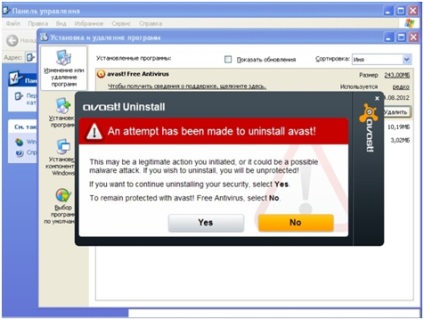
8. Дочекайтеся закінчення видалення, відзначте пункт «Перезавантажити комп'ютер» і натисніть «Готово»:
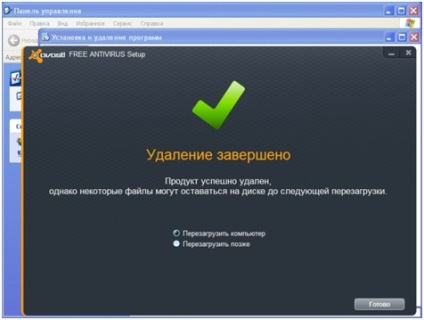
При видаленні стороннього антивіруса стандартними засобами Microsoft Windows в системі можуть залишитися деякі папки і файли, тому необхідно перевірити папку «Program Files» після перезавантаження комп'ютера. Якщо в папці знаходяться папки і файли стороннього антивіруса, то їх теж необхідно видалити і повторно перезавантажити комп'ютер.
Увага! Рекомендується використовувати спеціальну утиліту для видалення антивіруса тільки в крайньому випадку.
Вам необхідно спочатку спробувати видалити антивірус Avast стандартними засобами Microsoft Windows.
У деяких випадках після видалення антивірусу Avast і перезавантаження комп'ютера, в системному реєстрі операційної системи можуть залишитися запису, через яких неможливо встановити антивірус ESET NOD32.
Для вирішення цієї ситуації коректний:
1. Збережіть спеціальну утиліту (файл aswclear.exe) на робочому столі вашого комп'ютера:
Завантажити утиліту для видалення антивіруса Avast
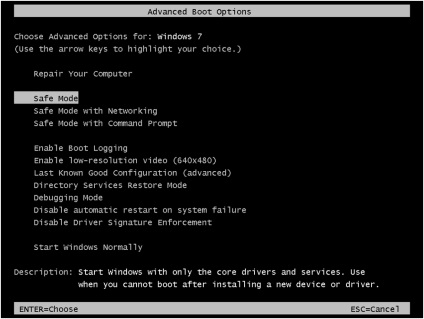
3. Після завантаження в «безпечному режимі» знайдіть і запустіть завантажений файл aswclear.exe;
4. У вікні, виберіть продукт для видалення, якщо він не був обраний автоматично:
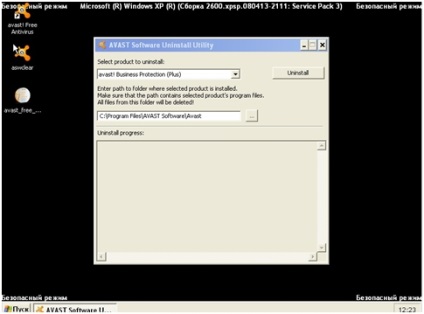
5. Потім натисніть «Uninstall» і підтвердіть, що Ви хочете видалити цю програму:
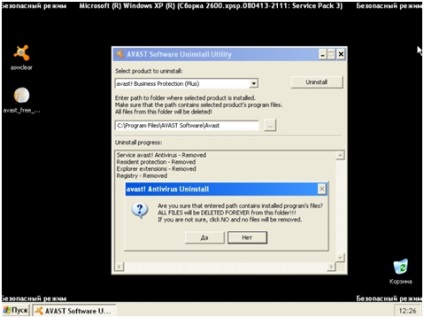
6. Якщо видалення пройшло успішно Ви побачите рядок «Program was successfully removed». Після чого закрийте вікно і перезавантажте комп'ютер:
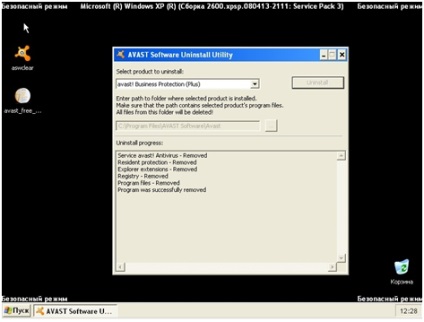
Щоб самостійно видалити сторонній антивірус стандартними засобами Microsoft Windows, виконайте наступні дії:
1. У лівому нижньому кутку екрану натисніть на кнопку «Пуск»;
2. Виберіть пункт меню «Панель управління»:
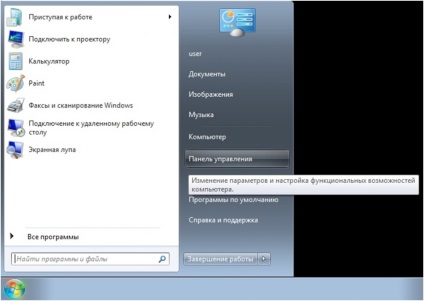
3. У вікні «Панель управління» виберіть розділ «Програми та засоби» (або розділ «Програми», а потім - «Програми та засоби»):
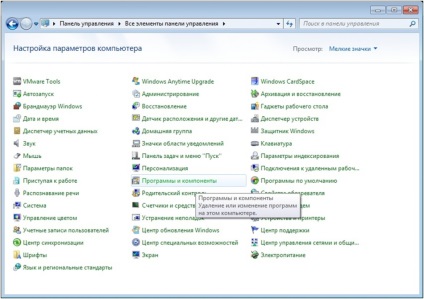
4. У вікні «Програми та засоби» виберіть програму, яку необхідно видалити;
5. Двічі натисніть лівою кнопкою миші на ім'я програми;
6. Підтвердіть, що Ви дійсно хочете видалити програму;
7. У вікні програми видалення антивіруса Avast виберіть вкладку «Видалення» і натисніть «Далі»:
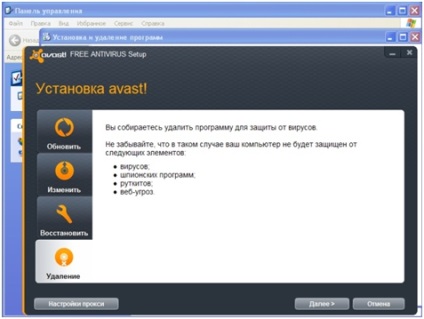
8. Натисніть «Так» (або «Yes»), якщо з'явиться запит про видалення:
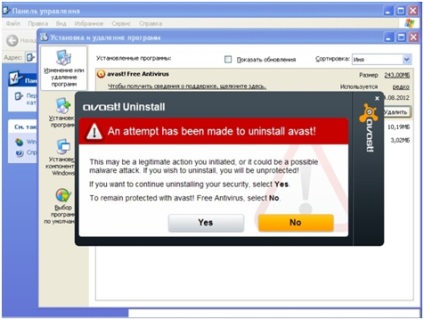
9. Дочекайтеся закінчення видалення, відзначте пункт «Перезавантажити комп'ютер» і натисніть «Готово»:
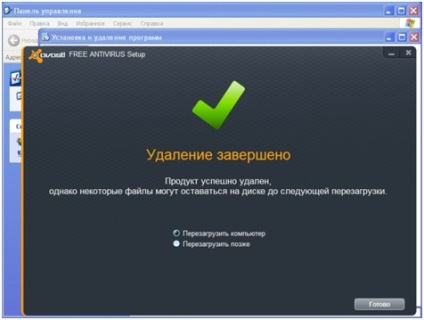
При видаленні стороннього антивіруса стандартними засобами Microsoft Windows в системі можуть залишитися деякі папки і файли, тому необхідно перевірити папку «Program Files» після перезавантаження комп'ютера. Якщо в папці знаходяться папки і файли стороннього антивіруса, то їх теж необхідно видалити і повторно перезавантажити комп'ютер.
1. У лівому нижньому кутку екрану натисніть на кнопку «Пуск»;
2. Виберіть пункт меню «Панель управління»:
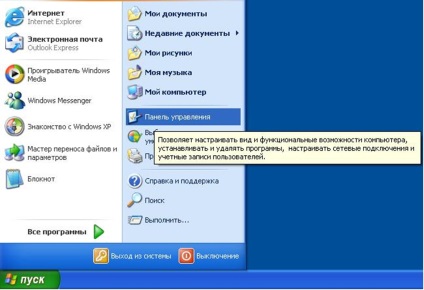
3. У вікні «Панель управління» виберіть розділ «Установка і видалення програм»:
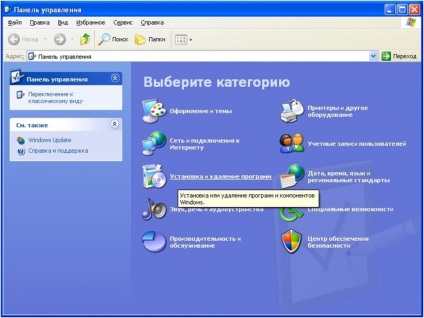
4. У вікні «Установка і видалення програм» виберіть програму, яку необхідно видалити;
5. Натисніть на кнопку «Видалити» (або на кнопку «Змінити»);
6. У вікні програми видалення антивіруса Avast виберіть вкладку «Видалення» і натисніть «Далі»:
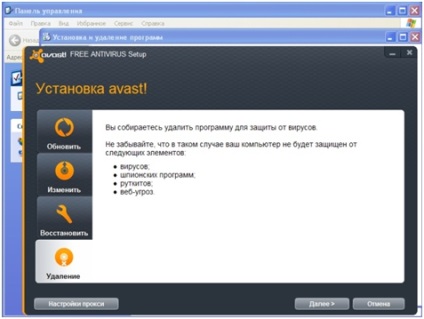
7. Натисніть «Так» (або «Yes»), якщо з'явиться запит про видалення:
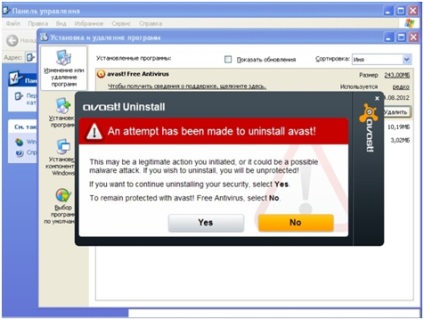
8. Дочекайтеся закінчення видалення, відзначте пункт «Перезавантажити комп'ютер» і натисніть «Готово»:
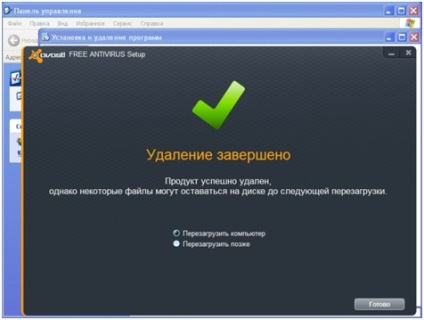
При видаленні стороннього антивіруса стандартними засобами Microsoft Windows в системі можуть залишитися деякі папки і файли, тому необхідно перевірити папку «Program Files» після перезавантаження комп'ютера. Якщо в папці знаходяться папки і файли стороннього антивіруса, то їх теж необхідно видалити і повторно перезавантажити комп'ютер.
Щоб самостійно видалити сторонній антивірус стандартними засобами Microsoft Windows, виконайте наступні дії:
1. У лівому нижньому кутку екрану натисніть на кнопку «Пуск»;
2. Виберіть пункт меню «Панель управління»:
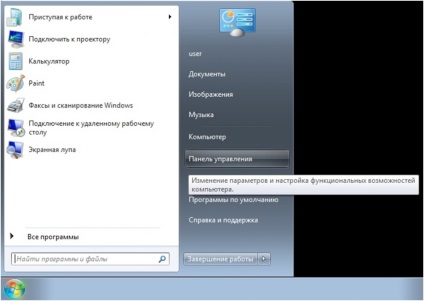
3. У вікні «Панель управління» виберіть розділ «Програми та засоби» (або розділ «Програми», а потім - «Програми та засоби»):
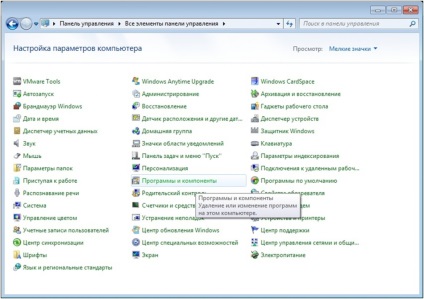
4. У вікні «Програми та засоби» виберіть програму, яку необхідно видалити;
5. Двічі натисніть лівою кнопкою миші на ім'я програми;
6. Підтвердіть, що Ви дійсно хочете видалити програму;
7. У вікні програми видалення антивіруса Avast виберіть вкладку «Видалення» і натисніть «Далі»:
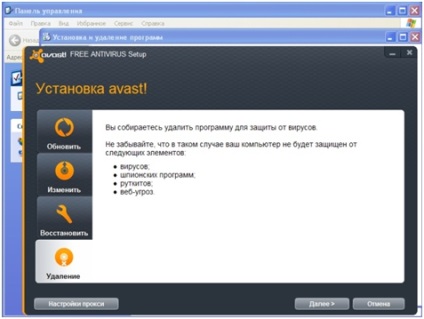
8. Натисніть «Так» (або «Yes»), якщо з'явиться запит про видалення:
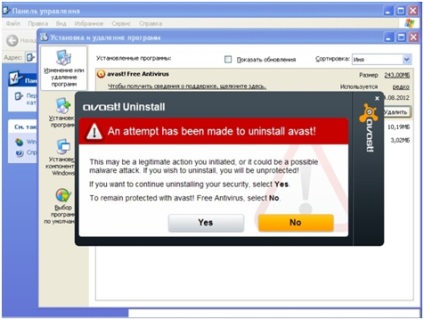
9. Дочекайтеся закінчення видалення, відзначте пункт «Перезавантажити комп'ютер» і натисніть «Готово»:
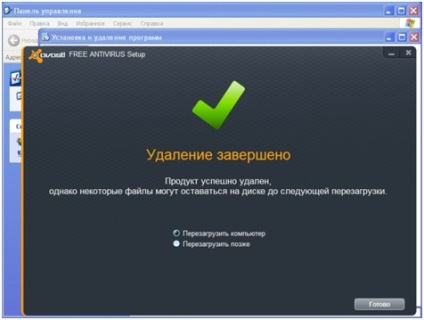
При видаленні стороннього антивіруса стандартними засобами Microsoft Windows в системі можуть залишитися деякі папки і файли, тому необхідно перевірити папку «Program Files» після перезавантаження комп'ютера. Якщо в папці знаходяться папки і файли стороннього антивіруса, то їх теж необхідно видалити і повторно перезавантажити комп'ютер.
1. У лівому нижньому кутку екрану натисніть на кнопку «Пуск»;
2. Виберіть пункт меню «Панель управління»:
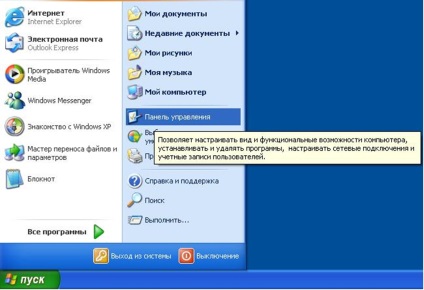
3. У вікні «Панель управління» виберіть розділ «Установка і видалення програм»:
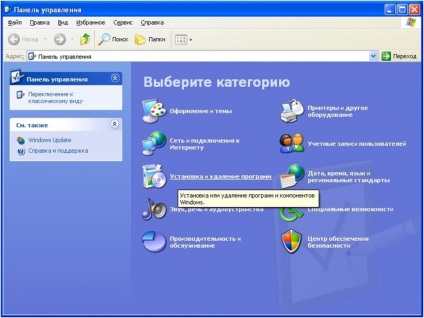
4. У вікні «Установка і видалення програм» виберіть програму, яку необхідно видалити;
5. Натисніть на кнопку «Видалити» (або на кнопку «Змінити»);
6. У вікні програми видалення антивіруса Avast виберіть вкладку «Видалення» і натисніть «Далі»:
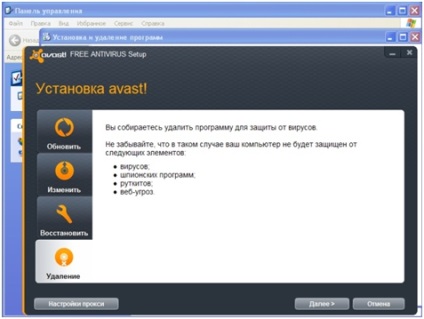
7. Натисніть «Так» (або «Yes»), якщо з'явиться запит про видалення:
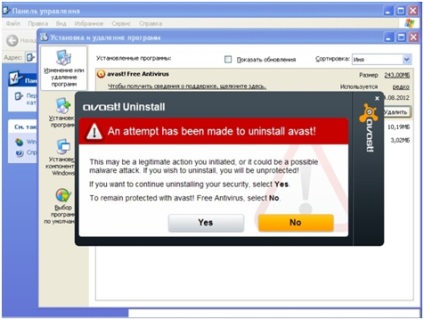
8. Дочекайтеся закінчення видалення, відзначте пункт «Перезавантажити комп'ютер» і натисніть «Готово»:
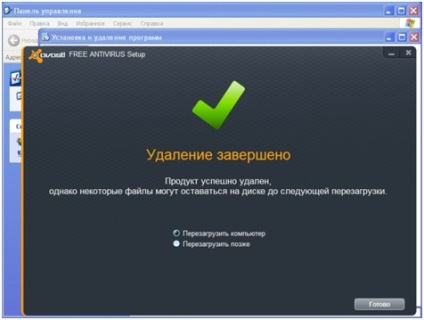
При видаленні стороннього антивіруса стандартними засобами Microsoft Windows в системі можуть залишитися деякі папки і файли, тому необхідно перевірити папку «Program Files» після перезавантаження комп'ютера. Якщо в папці знаходяться папки і файли стороннього антивіруса, то їх теж необхідно видалити і повторно перезавантажити комп'ютер.
Увага! Рекомендується використовувати спеціальну утиліту для видалення антивіруса тільки в крайньому випадку.
Вам необхідно спочатку спробувати видалити антивірус Avast стандартними засобами Microsoft Windows.
У деяких випадках після видалення антивірусу Avast і перезавантаження комп'ютера, в системному реєстрі операційної системи можуть залишитися запису, через яких неможливо встановити антивірус ESET NOD32.
Для вирішення цієї ситуації коректний:
1. Збережіть спеціальну утиліту (файл aswclear.exe) на робочому столі вашого комп'ютера:
Завантажити утиліту для видалення антивіруса Avast
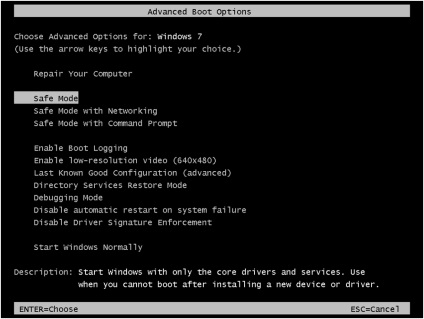
3. Після завантаження в «безпечному режимі» знайдіть і запустіть завантажений файл aswclear.exe;
4. У вікні, виберіть продукт для видалення, якщо він не був обраний автоматично:
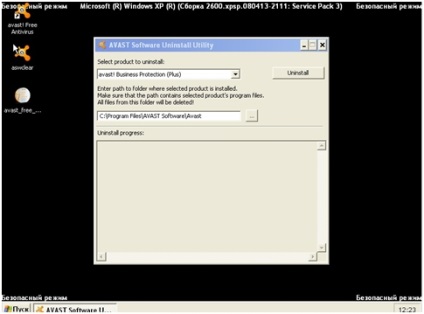
5. Потім натисніть «Uninstall» і підтвердіть, що Ви хочете видалити цю програму:
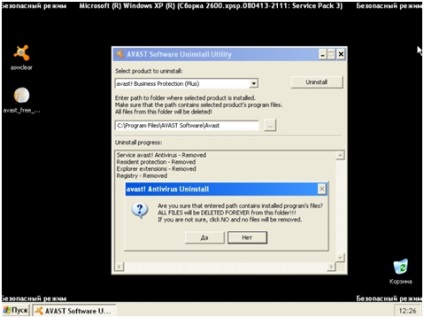
6. Якщо видалення пройшло успішно Ви побачите рядок «Program was successfully removed». Після чого закрийте вікно і перезавантажте комп'ютер:
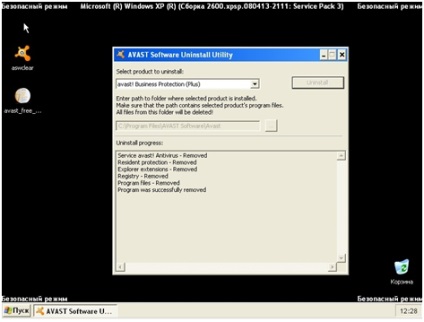
Увага! Рекомендується використовувати спеціальну утиліту для видалення антивіруса тільки в крайньому випадку.
Вам необхідно спочатку спробувати видалити антивірус Avast стандартними засобами Microsoft Windows.
У деяких випадках після видалення антивірусу Avast і перезавантаження комп'ютера, в системному реєстрі операційної системи можуть залишитися запису, через яких неможливо встановити антивірус ESET NOD32.
Для вирішення цієї ситуації коректний:
1. Збережіть спеціальну утиліту (файл aswclear.exe) на робочому столі вашого комп'ютера:
Завантажити утиліту для видалення антивіруса Avast
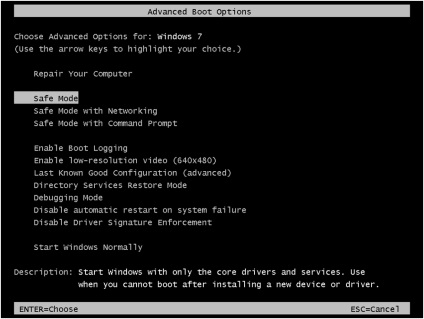
3. Після завантаження в «безпечному режимі» знайдіть і запустіть завантажений файл aswclear.exe;
4. У вікні, виберіть продукт для видалення, якщо він не був обраний автоматично:
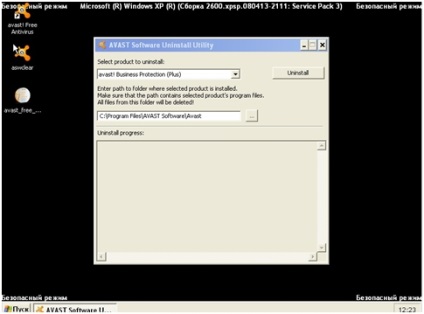
5. Потім натисніть «Uninstall» і підтвердіть, що Ви хочете видалити цю програму:
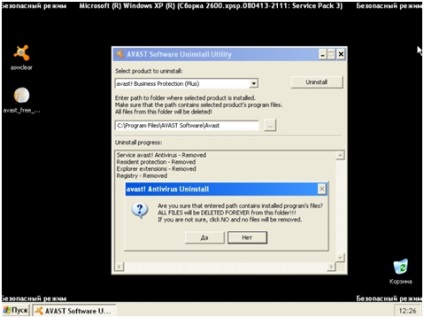
6. Якщо видалення пройшло успішно Ви побачите рядок «Program was successfully removed». Після чого закрийте вікно і перезавантажте комп'ютер:
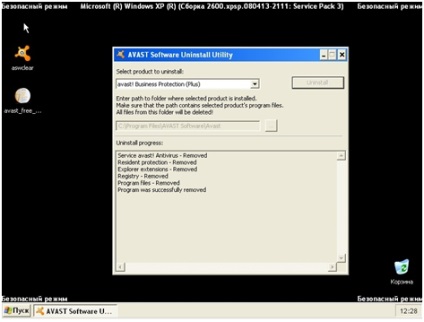
Якщо Вам потрібна допомога у видаленні стороннього антивіруса, то Ви можете звернутися в нашу безкоштовну технічну підтримку:
+7 (495) 981-01-57 (для дзвінків з Москви)
8-800-200-01-57 (безкоштовно по всій Росії)
8-10-800-200-01-57-1 (безкоштовно для країн: Білорусь, Казахстан, Киргизстан, Молдова, Таджикистан, Узбекистан)